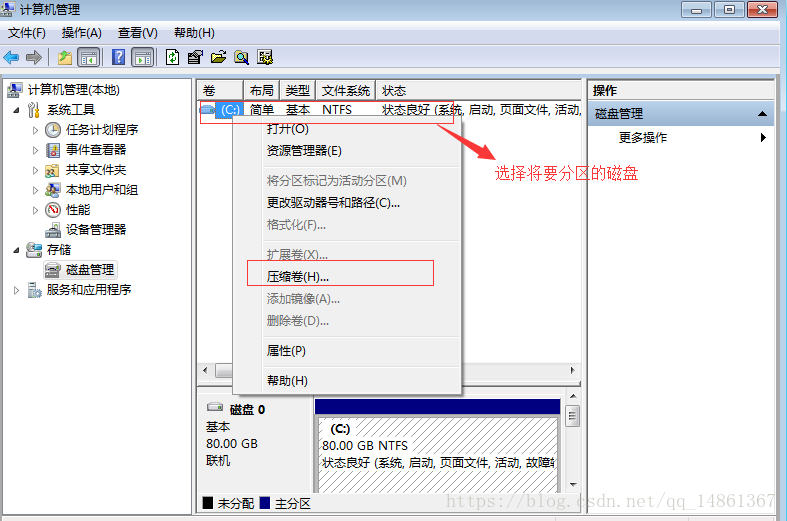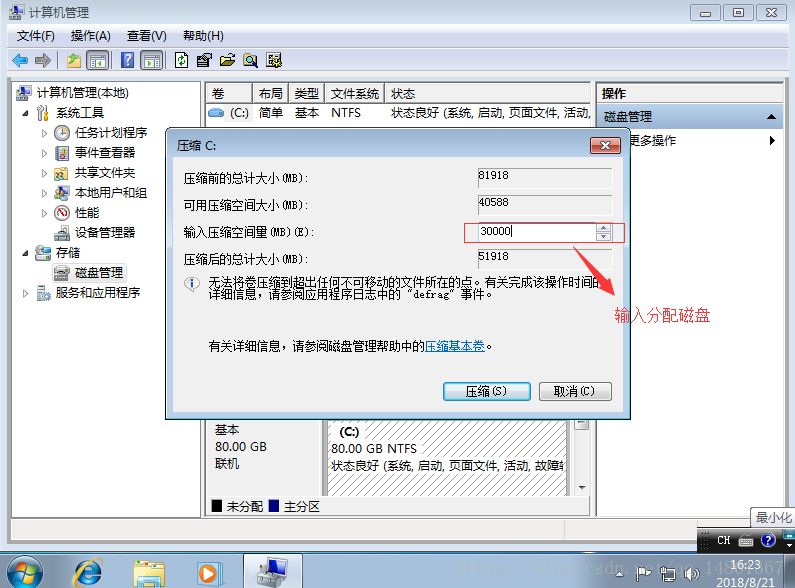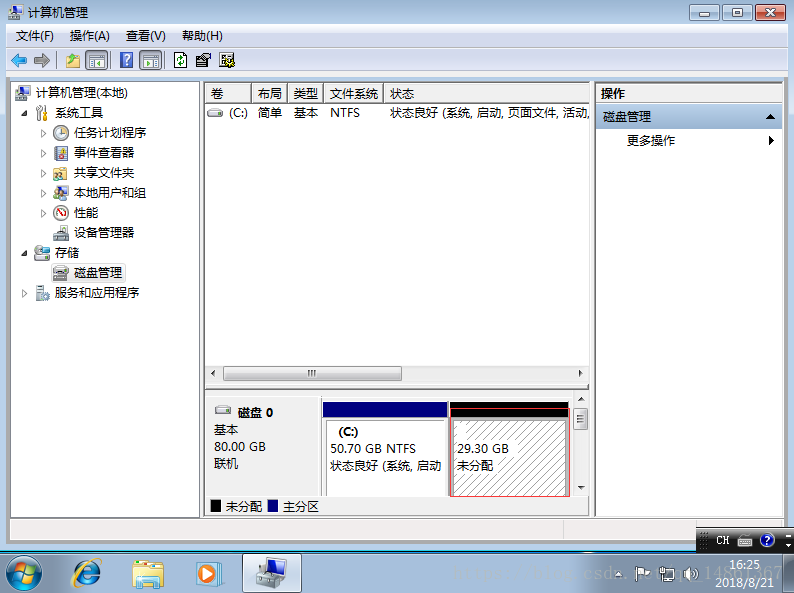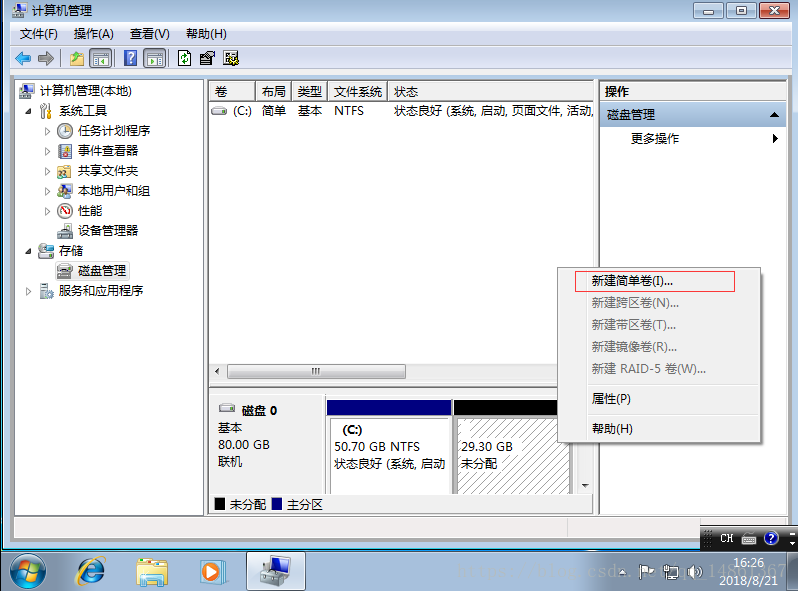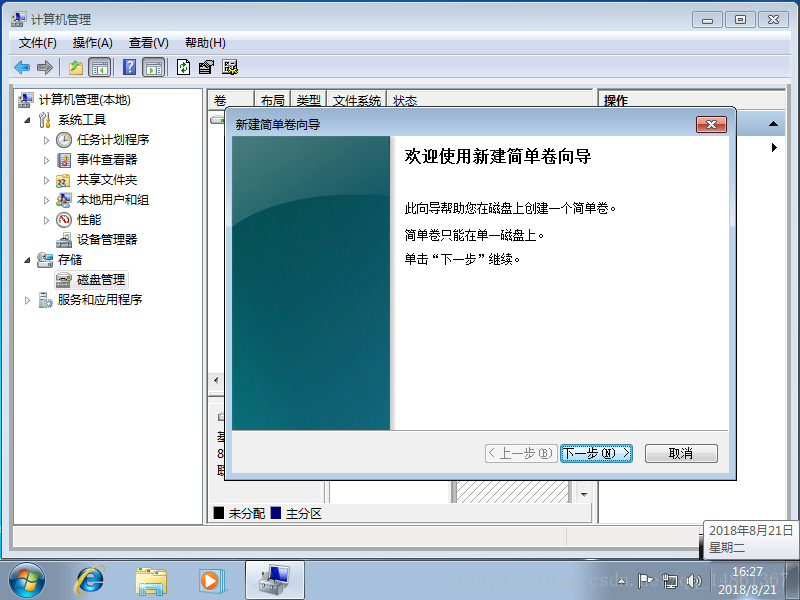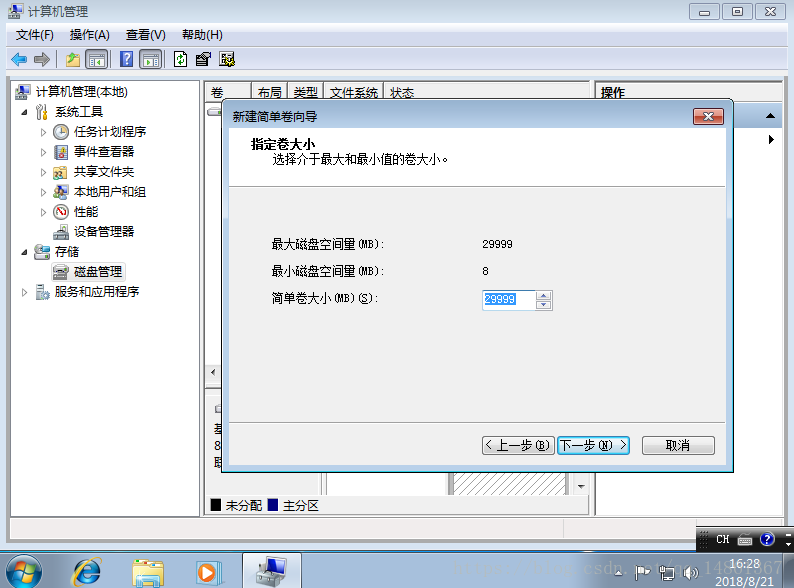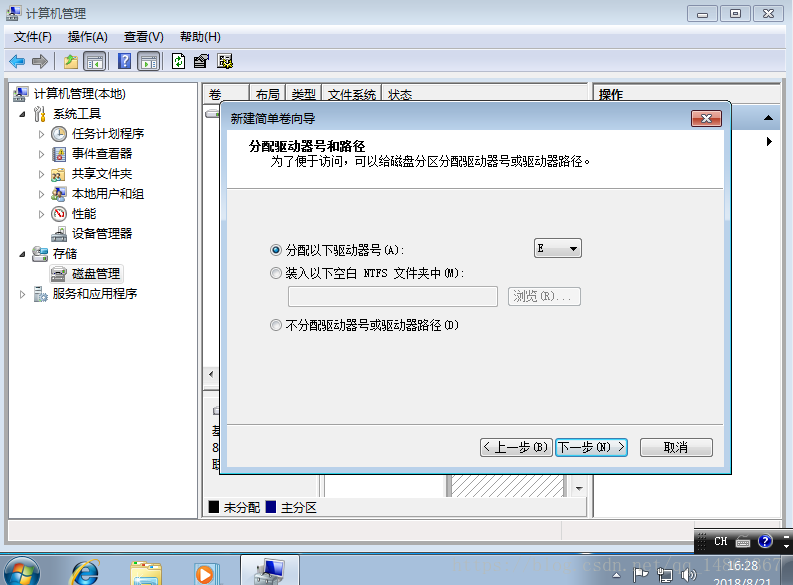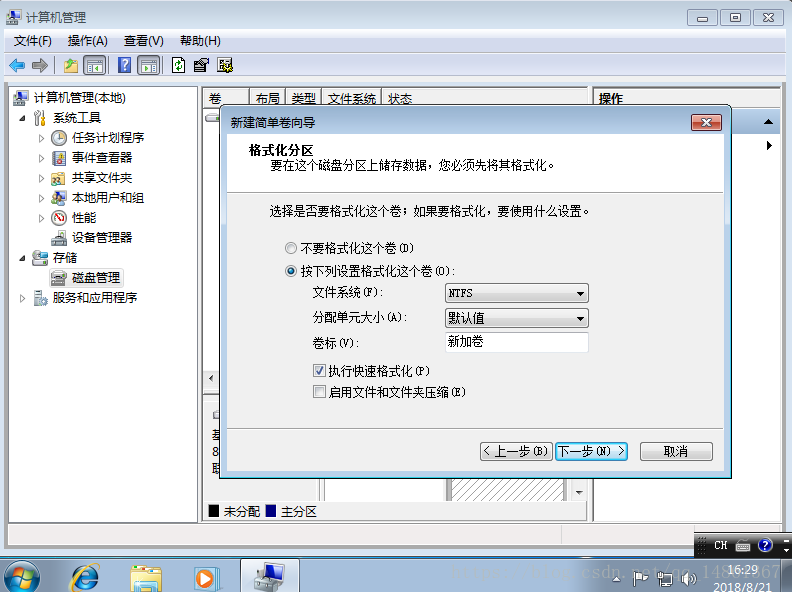電腦-win7-磁碟分割槽
1,點選桌面圖示:計算機>>右鍵管理
2,儲存>>磁碟管理
3,選擇將要分割槽的磁碟>>壓縮卷
4,輸入分配磁碟>>點選壓縮
5,出現未分配空間
6,右鍵新建簡單卷
7,出現新加捲,完成
8,檢查
相關推薦
電腦-win7-磁碟分割槽
1,點選桌面圖示:計算機>>右鍵管理 2,儲存>>磁碟管理 3,選擇將要分割槽的磁碟>>壓縮卷 4,輸入分配磁碟>>點選壓縮 5,出現未分配空間 6,右鍵新建簡單卷
windows10下檢視電腦的BIOS模式,磁碟分割槽形式,磁碟分割槽合併,磁碟分割槽
1.在windows10下檢視BIOS模式 (1)開啟命令提示符(直接點選自己電腦上相對應的下圖中的圈,或者按快捷鍵win+R) 輸入cmd,開啟命令提示符 在命令提示符中輸入msinfo32 然後便可以看到右側的BIOS模式 2.檢視磁碟分割槽形式
電腦win7系統怎麽配置5.1聲道
就是 前置 小夥伴 但是 很多 用戶 清晰 htm log 說到5.1聲道,很多用戶並不知道是什麽,5.1聲道是指中央聲道,前置左、右聲道,後置左、右環繞聲道,及所謂的0.1聲道重低音聲道,廣泛運用於各類傳統影院和家庭影院中。那麽win7系統如何配置5.1聲道呢?下面小編來
linux基礎3-磁碟和檔案系統相關 LINUX支援哪些檔案系統 linux下磁碟分割槽詳解 圖文(fdisk;mkfs)
一 dumpe2fs : 在Linux使用過程中,我們如果要了解檔案系統的配置情況,可以使用dumpe2fs檢視ext2/ext3/ext4格式的檔案系統資訊。 命令格式: dumpe2fs [選項] 裝置 常用選項: -h 僅列出超級塊中的資訊
Linux之磁碟分割槽和磁碟掛載
一、分割槽基礎知識 1、分割槽的方式: 1) mbr分割槽: 1.最多支援四個主分割槽 2.系統只能安裝在主分割槽 3.擴充套件分割槽要佔一個主分割槽 4.MBR最大隻支援2TB,但擁有最好的相容性 2) gtp分割槽: 1.支援
伺服器安裝Ubuntu Server 18.04及磁碟分割槽
安裝Ubuntu18.04 server Ubuntu 18.04下載地址 http://releases.ubuntu.com/18.04/ 用軟碟通製作一個U盤啟動盤 分割槽 伺服器上有3塊磁碟,一塊900G的SSD,兩個合在一起1.8T的機械硬碟,兩個機
Linux 磁碟分割槽,檔案系統建立、掛載和解除安裝
建立分割槽 (fdisk): 第一步先在Linux的虛擬機器上新增一塊硬碟,新增完成後需要重啟虛擬機器才能夠檢測識別到新硬碟。 重啟系統後可以使用 fdisk -l 命令檢視當前所有磁碟分割槽情況,sdb為我們剛剛建立的新磁碟,可以與上面的sda磁碟對比,發現新磁碟sdb還沒有分割槽。接下來就是為
Parted磁碟分割槽及掛載
一、parted的用途及說明 概括使用說明: parted用於對磁碟(或RAID磁碟)進行分割槽及管理,與fdisk分割槽工具相比,支援2TB以上的磁碟分割槽,並且允許調整分割槽的大小。 GNU手冊說明: parted是一個用
centos磁碟安裝與磁碟分割槽方案詳解
安裝前須知: 前幾天自己研究了下幾個linux系統,還是覺著centos要好一些。相對穩定點,起碼桌面系統還是比 ubuntu 強 安裝centos並不難,安裝方法多得是,像硬碟安裝,U盤安裝,最簡單方便得當然是光碟安裝,而且燒錄一張管盤僅僅需要10分鐘,比硬碟安裝和U盤安裝需要仔細研究大量得說明
磁碟管理(裝置的檢視、掛載與解除安裝、磁碟分割槽、swap分割槽的建立與刪除、磁碟配額)
磁碟管理 概述: 分割槽:磁碟上的分割槽規劃 硬碟:是一種儲存裝置,可劃分分割槽(可見的) 硬碟與系統的關係: 系統管理硬碟 硬碟儲存系統資訊 1.本地儲存裝置的檢視 fdisk 是用於管理磁碟分割槽的實用程式 fdisk -l #檢視
Linux學習筆記(4)磁碟分割槽與檔案系統命令
df 檢查檔案系統的磁碟空間佔用情況,引數-a列出全部目錄,引數-h按KB,MB,GB顯示 du 檢車某個目錄或者檔案佔用的磁碟空間,引數-s顯示佔用總空間,引數-sh統計目錄大小 mo
磁碟分割槽管理
########################## 1.怎麼檢視存在的裝置 ########################## fdisk -l #檢視系統中存在的裝置 cat /proc/partitions #檢視能被識別的裝置 blkid #檢視可使用的裝置 df #檢視
使用gparted進行磁碟分割槽
安裝bcache過程中,對磁碟進行分割槽,分割槽過程記錄如下: 之前不瞭解分割槽,按照網上教程下載gparted進行分割槽,對新加的磁碟進行分割槽時十分好用,但是在對原本磁碟修改分割槽時遇到一些問題。原本磁碟在裝系統時直接一鍵安裝,除了主分割槽,只有最後有一小塊擴充套件分割槽中
雲主機windows系統怎麼進行磁碟分割槽
磁碟載入:新開的預設雲主機只有一個C盤,其它的磁碟空間需要您自己手動載入,詳細步驟以下: 1.點“我的電腦”右健-管理,出現如圖: 2.選擇磁碟管理,出現下圖,點下一步 3.一直執行“下一步”,出現下圖,選擇“未指派磁碟”點右鍵,新建磁碟分割槽 4. 執行下一
Linux下磁碟分割槽,格式化以及掛載
接下來,我們詳細介紹在Linux下,如何用命令對磁碟進分割槽、格式化以及如何掛載到目錄。 測試環境:VMware Workstation / centos7 操作步驟: 第一步:首先來看看當前虛擬機器的磁碟情況。 以及先前分割槽情況:由下
重灌系統(安裝版)——磁碟分割槽——Windows啟動過程——\\.\PhysicalDrive1的操作失敗
蒐羅整理自csdn部落格、百度百科、遠景論壇、無憂論壇等 1、\.\PhysicalDrive1的操作失敗 這是由於U盤既作磁碟(新增磁碟時使用U盤作為磁碟即PhysicalDrive1),又作USB連線裝置即真正的U盤。當虛擬機器啟動時,就會檢測到這個矛盾的問題,它不知道怎麼操作了!此
安裝系統以及磁碟分割槽所要知道的磁碟的型別、分割槽檔案系統等知識
終於你明白,這就是愛情。終有一個人,老是跟你過不去,你卻很想跟他過下去。 磁碟的型別: MBR磁碟:MBR磁碟最大支援2TB,如果是大於2TB的磁碟選擇MBR格式會造成磁碟容量的浪費,建議選擇GPT格式。 GPT磁碟:大於2TB的磁碟或者需要安裝系統到該
第10課--10_05_指令碼程式設計之八 指令碼完成磁碟分割槽格式化
一、until 迴圈where CONDTION;dostatementdone進入迴圈,條件滿足退出迴圈,條件不滿足until CONDTION;dostatementdone進入迴圈,條件不滿足退出迴圈,條件滿足for i in list ;dostatementdonefor ((expr1;epxr2
Linux 磁碟分割槽工具 Parted
Linux 磁碟分割槽工具 Parted Parted 用於劃分GPT格式的分割槽(fdisk做不到),且可劃分大於2TB的分割槽 安裝 yum -y install parted 查詢安裝好的版本 rpm -qa parted* 檢視安裝位置 r
Linux磁碟分割槽、
一、分割槽基礎知識: 1、分割槽的方式 (1)mbr分割槽 (2)gtp分割槽(更加優越) 2、Windows下的磁碟分割槽 主分割槽、邏輯分割槽 二、Linux分割槽 1、原理介紹 只有一個根目錄 2、硬碟說明 1)Linux硬碟分IDE硬碟和SCSI硬碟,目 前基本上是SCSI硬碟 2)